Ako prepnúť štítky z míľ na kilometre v Mapách Google
Google Google Mapy Hrdina / / April 07, 2023

Posledná aktualizácia dňa
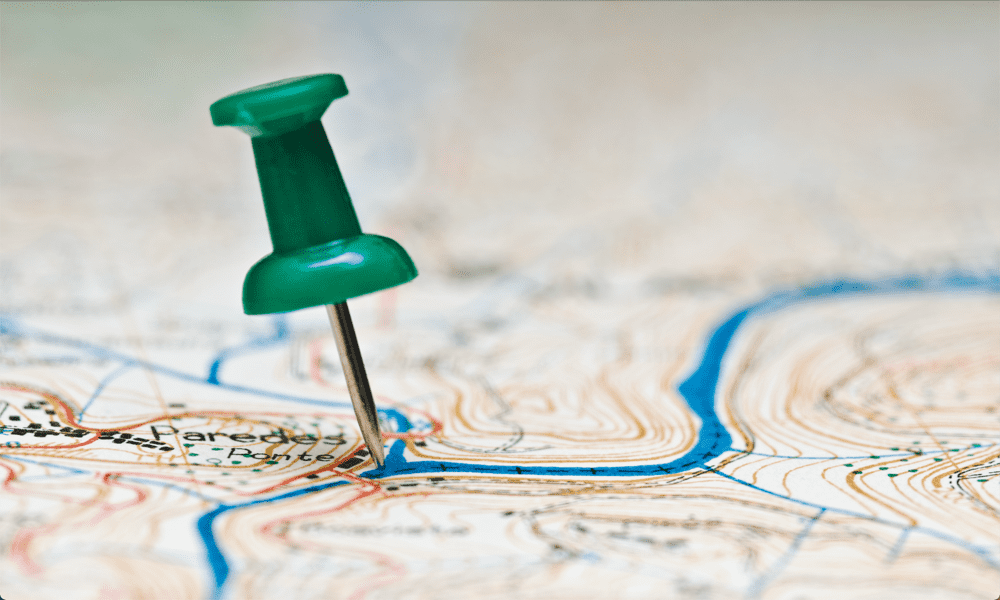
Zobrazujú vám Mapy Google nesprávne jednotky vzdialenosti? V tejto príručke sa dozviete, ako prejsť z míľ na kilometre v Mapách Google (a späť).
V predvolenom nastavení Mapy Google údajne používajú vašu aktuálnu polohu na výber jednotiek, ktoré sa vám zobrazia. Ak ste v USA, malo by vám to ukázať míle. Ak ste v pevninskej Európe, mala by vám ukázať kilometre. Niektorí používatelia však uviedli, že to tak nie je vždy.
Našťastie sa môžete sami rozhodnúť, či Mapy Google používajú imperiálne jednotky (míle a stopy) alebo metrické jednotky (kilometre a metre), aj keď spôsob, ako to urobiť, nie je taký jasný, ako by ste očakávali.
Ak ste pripravení prejsť na metriku, tu je postup, ako v Mapách Google prepnúť štítky z míľ na kilometre.
Ako prepnúť z míľ na kilometre v Mapách Google v mobile
Ak používate Mapy Google na mobilnom zariadení, mierka mapy zobrazí vzdialenosť v imperiálnych aj metrických jednotkách. Táto mierka sa však predvolene zobrazuje iba pri približovaní alebo odďaľovaní. Môžete ho však nastaviť natrvalo, ako je vysvetlené v ďalšej časti.
Pri vytváraní trás je predvoleným nastavením automatické rozhodovanie o tom, ktoré jednotky použiť na základe vašej polohy. Je pomerne jednoduché vybrať jednotky, ktoré chcete použiť.
Ak chcete prejsť z míľ na kilometre v Mapách Google v mobile:
- Spustiť Google Mapy.
- Klepnite na ikonu svojho účtu Google.
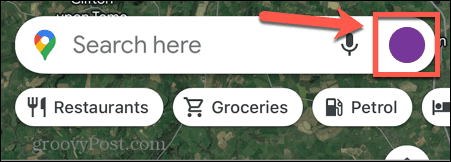
- Ak ste už nejaké miesto hľadali, túto ikonu neuvidíte. Zatvorte toto miesto kliknutím na X v hornej časti obrazovky a mala by sa zobraziť ikona vášho účtu Google.
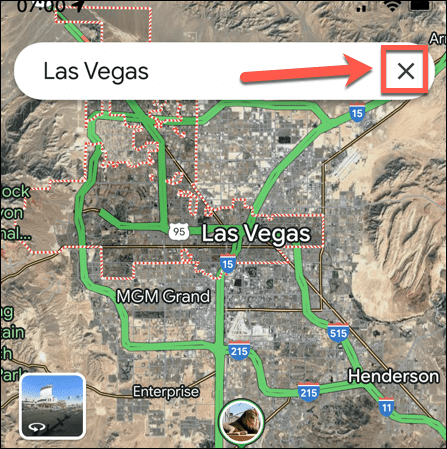
- Klepnite nastavenie.

- Pod Používanie Máp vyberte Jednotky vzdialenosti.
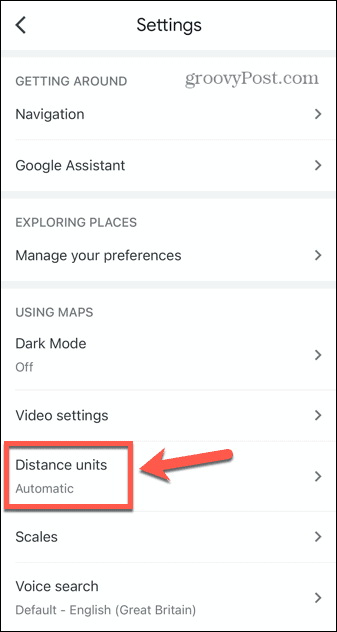
- Klepnite Kilometre.
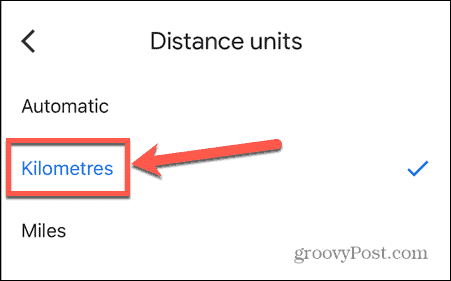
- Vaše vzdialenosti v smeroch budú teraz uvedené v metroch a kilometroch.
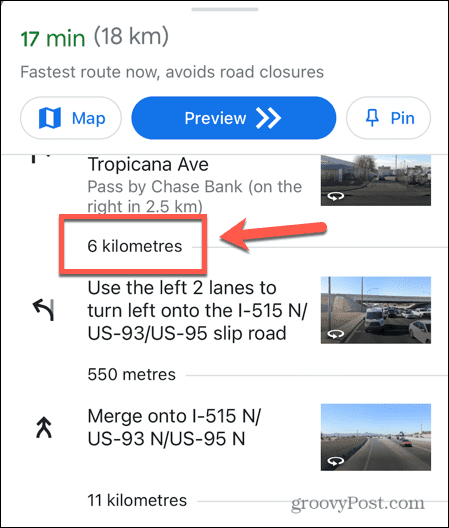
Ako udržať mierku na mape v mobile
Mierka mapy v imperiálnych aj metrických jednotkách je užitočná, ale skutočnosť, že mierka sa zobrazuje iba pri približovaní a odďaľovaní, nie.
Našťastie je možné vynútiť, aby mierka zostala na mape vždy.
Ak chcete zachovať mierku na mape v službe Mapy Google pre mobil:
- OTVORENÉ Google Mapy.
- Keď mapu priblížite alebo oddialite, zobrazí sa mierka zobrazujúca míle aj kilometre.
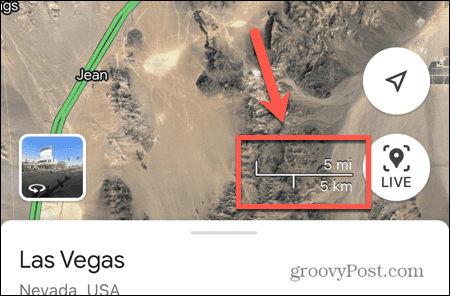
- Keď prestanete približovať, mierka zmizne.
- Ak chcete, aby bola táto mierka trvalá, klepnite na ikonu svojho účtu Google.
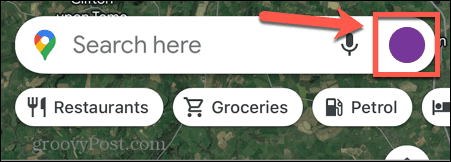
- Ak nevidíte ikonu svojho účtu Google, zatvorte aktuálnu polohu na mape kliknutím na X v hornej časti obrazovky.
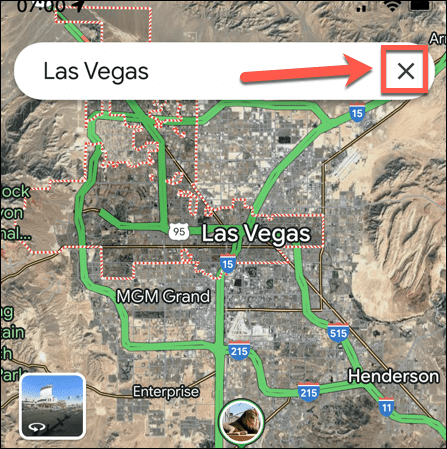
- Klepnite nastavenie.

- Pod Používanie Máp vyberte Váhy.
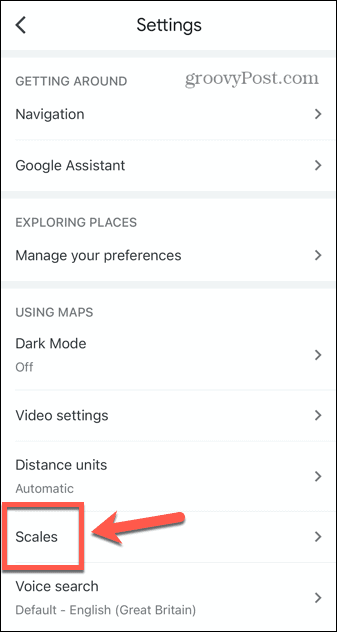
- Klepnite Vždy.
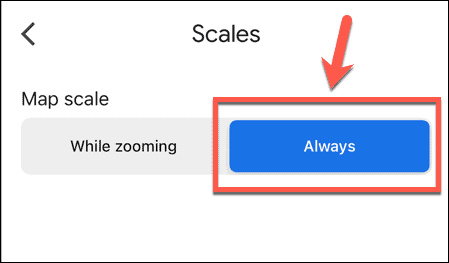
- Mierka sa teraz zobrazí na vašich mapách, aj keď nepribližujete.
Ako zmeniť mierku z míľ na kilometre v Mapách Google na pracovnej ploche
Je bizarné, že napriek tomu, že je možné pracovať s podstatne väčším priestorom na obrazovke ako mobilná verzia, Mapy Google na počítači zobrazujú mierku iba v imperiálnych alebo metrických jednotkách. Hoci na mobilnom zariadení môžete vidieť obe stupnice naraz, na stolnom počítači budete musieť vynaložiť trochu úsilia, aby ste dosiahli požadovanú stupnicu.
Našťastie je to len jedno kliknutie na zmenu meraní, aj keď to nie je vôbec zrejmé, kým neviete ako.
Prepnutie mierky z míľ na kilometre v Mapách Google na PC alebo Mac:
- OTVORENÉ Google Mapy na vašom PC alebo Mac.
- Úplne dole na obrazovke uvidíte mierku, ktorá bude v míľach alebo kilometroch.
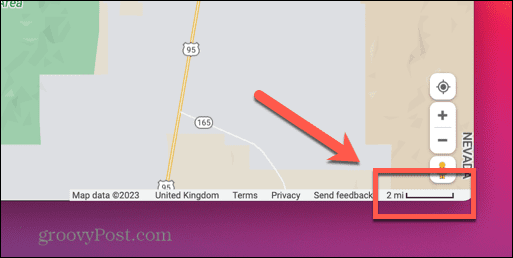
- Kliknite na mierku a zmení sa z míľ na kilometre alebo naopak.
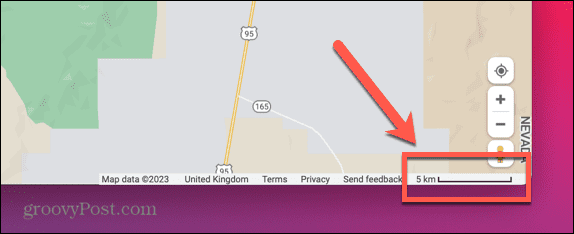
- Ak chcete zmeniť mierku späť, znova na ňu kliknite.
Ako prepnúť z míľ na kilometre pre trasu v Mapách Google na PC alebo Mac
Mapy Google pre mobil opäť vyhrávajú nad verziou pre počítače. Je to preto, že keď zmeníte predvolené jednotky na mobilnom zariadení, zostanú rovnaké pre všetky nasledujúce vyhľadávania.
Na PC alebo Mac môžete meniť jednotky len pre každú jednotlivú cestu. Keď vytvoríte novú sadu trás, vrátia sa na predvolené jednotky a nie je možné ich zmeniť. Inými slovami, ak Mapy Google nepoužívajú jednotky, ktoré chcete, budete ich musieť zmeniť pri každom hľadaní trasy.
Ak chcete prepnúť z míľ na kilometre pre trasu v Mapách Google na PC alebo Mac:
- OTVORENÉ Google Mapy na vašom PC alebo Mac:
- Do vyhľadávacieho poľa zadajte svoj cieľ a stlačte Zadajte.
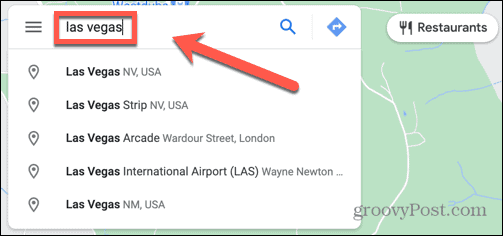
- Kliknite Inštrukcie.
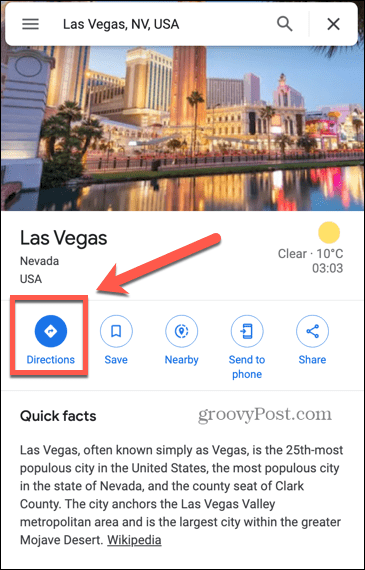
- Zadajte miesto štartu.
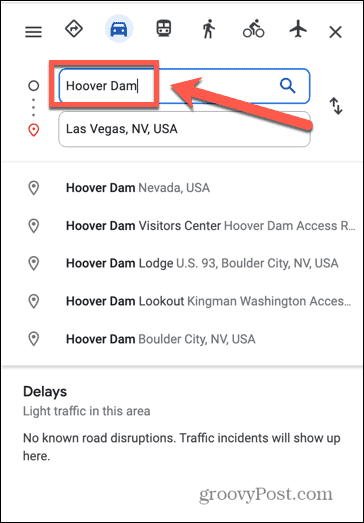
- Stlačte tlačidlo Zadajte a vytvorí sa vaša trasa so vzdialenosťami zobrazenými v míľach.
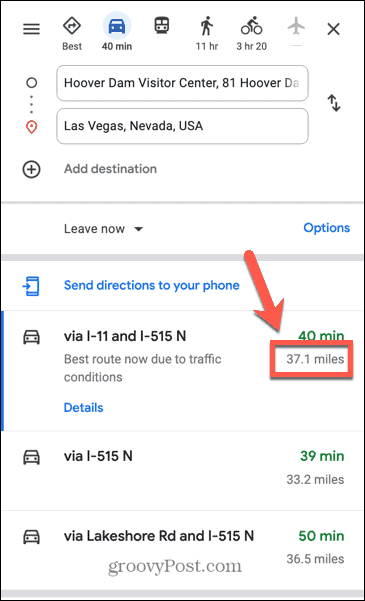
- Kliknite možnosti.
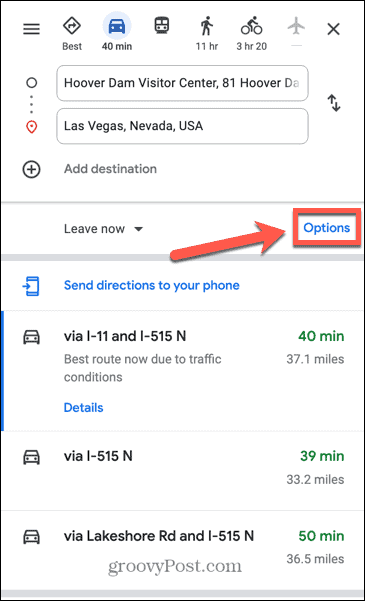
- Pod Jednotky vzdialenosti vyberte km.
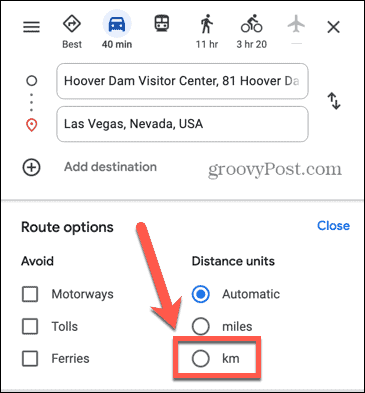
- Vaše vzdialenosti sa teraz zobrazia v kilometroch.
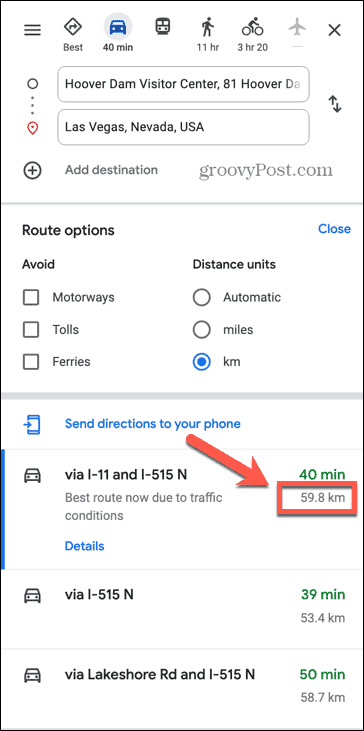
- Ak sa chcete vrátiť k míľam, kliknite možnosti znova a vyberte míle.
- Prípadne vytvorte nový súbor smerov a jednotky vzdialenosti sa vrátia na predvolené nastavenie.
Používanie Máp Google
Vedieť, ako prepínať štítky z míľ na kilometre v Mapách Google, nie je hneď zrejmé. Je to tiež ťažšie, ako by malo byť, najmä na PC alebo Mac. Keď však viete, ako na to, môžete prepínať medzi metrickým a imperiálnym systémom podľa vlastného uváženia.
Existuje mnoho ďalších užitočných tipov a trikov pre Mapy Google. Ak chcete pôsobivejší vzhľad, môžete sa naučiť ako urobiť Mapy Google 3D. Obávate sa, že Mapy Google uložia každé miesto, ktoré ste hľadali? Učte sa ako vymazať históriu vyhľadávania v Mapách Google.
Ak zistíte, že Mapy Google nie sú také presné, ako by ste chceli, môžete sa to naučiť ako kalibrovať Google Maps Ďalšie.
Ako nájsť kód Product Key systému Windows 11
Ak potrebujete preniesť svoj produktový kľúč Windows 11 alebo ho len potrebujete na vykonanie čistej inštalácie operačného systému,...



